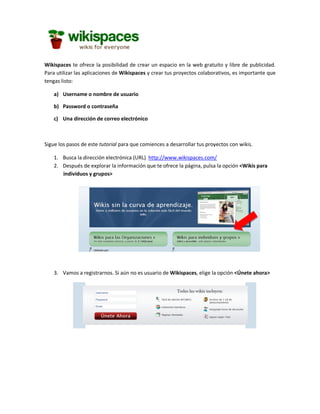
2tutorial wikispaces
- 1. Wikispaces te ofrece la posibilidad de crear un espacio en la web gratuito y libre de publicidad. Para utilizar las aplicaciones de Wikispaces y crear tus proyectos colaborativos, es importante que tengas listo: a) Username o nombre de usuario b) Password o contraseña c) Una dirección de correo electrónico Sigue los pasos de este tutorial para que comiences a desarrollar tus proyectos con wikis. 1. Busca la dirección electrónica (URL) http://www.wikispaces.com/ 2. Después de explorar la información que te ofrece la página, pulsa la opción <Wikis para individuos y grupos> 3. Vamos a registrarnos. Si aún no es usuario de Wikispaces, elige la opción <Únete ahora>
- 2. 4. Anota un nombre de usuario y una contraseña (estos datos debes registrarlos cada vez que desees crear o modificar tu wiki). Llegará a tu cuenta de correo electrónico la confirmación de usuario de esta aplicación. 5. Space Permissions: Se eligen los permisos del espacio (wiki). Esta opción permite restringir la edición que hagan los participantes en el espacio. Reconoce los tres tipos de permiso de la Wiki: a) Público: Cualquiera puede verlo y editarlo b) Protegido: Cualquiera puede ver tu espacio pero sólo sus miembros puede editarlo c) Privado: únicamente sus miembros pueden verlo y editarlo Seleccionemos el modo <Protegido> de esta manera sólo los miembros invitados pueden editar la Wiki. 6. Podemos identificar el tipo de wiki pulsando alguna de sus opciones. Para guardar los datos que hemos registrado, pulsemos la opción <Únete>.
- 3. ¡Muy bien, has creado tu wiki! 7. Qué contiene una wiki: a) Space (Espacio): Son los espacios de colaboración, publicación de contenidos para el desarrollo de proyectos, puedes crear tantos como quieras con una única cuenta. b) Page (Página): Cada espacio contiene múltiples páginas. En este ejemplo se muestra el espacio en el que podemos hacer contribuciones en nuestra wiki, la página de este ejemplo se denomina <home>. La wiki te permite abrir las páginas que necesite tu proyecto. Cada página tiene un espacio en el que puedes comenzar a trabajar tu propuesta.
- 4. 8. Para desarrollar proyectos en el que colaboren otras personas, es importante saber cómo se edita una wiki. Pulsa el botón <EDITAR> para comenzar Conoce el espacio de edición de la wiki y sus aplicaciones. Comencemos a editar la página. Anotemos una frase de bienvenida en nuestra primera página (home). Hagamos el mismo procedimiento como lo hacemos en un procesador de textos. Después de escribir, debes pulsar el botón <Save> para guardar las acciones y publicarlas en tu wiki
- 5. 9. Vamos a crear enlaces en nuestra wiki. Selecciona con el cursor la palabra que deseas enlazar. Pulsa la opción <Link> que aparece en el cuadro de edición. Abirirá una ventana para que puedas insertar un Link. Puedes enlazar la palabra a otras palabras contenidas en las páginas de tu wiki con la opción <Enlace del Wiki>. Selecciona el nombre de la página contenida en ti wiki y pulsa el botón <añadir enlace> Si deseas, puedes enlazar la palabra a otras páginas de información de la web. Para ello, debes pulsar la opción <Enlace externo> y anotar la dirección electrónica a donde quieres que se vincule. Puedes optar por que aparezaca en una nueva ventana. Cuando termines de anexar la información, pulsa <añadir enlace>
- 6. Cuando la palabra se ha enlazado correctamente a otra fuente de información, aparecerá subrayada y de color diferente al grupo de palabras que le acompañan. Pulsa sobre la palabra para verificar el vínculo que has creado. Recuerda siempre guardar las acciones que has realizado en la Wiki con el botón <save> ¡Veamos como se publicó en la página! 10. Para <Añadir una imagen o archivo>, ubica el cursor en el espacio en donde quieres que aparezca. Pulsa la opción <File> del cuadro de edición.
- 7. Abirirá una ventana para que puedas insertar los archivos o imágenes desde tu equipo o los que se encuentran en la web. Para trabajar con archivos o imágenes desde nuestra computadora, pulsa la opción <Insertar archivos> y después <+Upload Files> Abirirá una ventana para que puedas seleccionar desde tu equipo la carpeta que contiene la información (documentos o imágenes) que deseas insertar en la página de tu Wiki. Una vez seleccionada la información, pulsa el botón <abrir>. Esta operación es similar a la que realizamos cuando adjuntamos un archivo a un correo electrónico.
- 8. Aparecerá el nombre del archivo incrustado en una nueva ventana. Puedes añadir una etiqueta, seleccionar el modo en que se puede mostrar (se recomienda todos los archivos) e incrustar o vincularlo a otros archivos. Pulsa doble clic sobre la imagen o archivo para adjuntarlo a tu página de Wiki. Aparecerá la imagen que puedes manipular en tamaño, alineación y leyenda con las herramientas que se muestran debajo de la misma. Pulsa <Save> para guardar la acción.
- 9. 11. Los widgets nos permiten interactuar con servicios de información distribuídos en internet, en este caso, nuestra wiki, a través de los widgets, nos permite añadir recursos como video, audio, hoja de cálculo, etc. Fíjate en las aplicaciones que se despliegan en la ventana de los widgets. Vamos añadir un video. Pulsa en la ventana de Widgets la opción <video>. Cómo verás te aparecen varias opciones de sitios que ofrecen servicios gratuitos para compartir este recurso. Selecciona uno de ellos.
- 10. En el sitio web de videos, debemos pulsar la opción <embed> (incrsutar) para obtener el código html del video seleccionado y reproducirlo en muestra wiki. Para obtener este código en Youtube primero debemos pulsar el botón <share> que mostrará el oculto <embed>. Demos clic en <embed>, seleccionemos y copiemos el código que despliega. Incrustemos el código html en la vetana que se abrió cuando seleccionamos el recurso video en Widgets. Pusemos la opción <Guardar>. También puedes optar por <Previsualizar> para observar el video antes de que sea publicado en la página de wiki
- 11. El video se mostrará así, para que puedas manipular el tamaño y su alineación antes de publicarse. Cuando estes satisfecho del formato del video, pulsa <Save> para guardar las acciones. Veamos cómo se publicó el video en la página de la wiki siguiendo cada uno de estos pasos. ¡Ya está listo para reproducirse!
- 12. 12. Para <Crear una nueva página> en la wiki, sólo debes pulsar la opción <Nueva página>, de esta manera puedes tener varias páginas para trabajar con los recursos y aplicaciones que te hemos mostrado con anterioridad. Anota el nombre de la página, etiquetas (opcional) y pulsa el botón <Crear> Comienza a editar tu nueva página Así queda la página nueva. Las páginas se van anidando y ordenando alfabéticamente.
- 13. 13. Para trabajar con un <foro de discusión>, pulsa la pestaña que señala <discusión> en la página de la Wiki seleccionada. Aparecerá una ventana en donde debes anotar el <Asunto> o tema de la discusión; así como las instrucciones, normas de participación u otros cuestionamientos en el espacio <Mensaje>. Por último, pulsa la opción <Publicar> ¡Hemos abierto nuestro foro de discusión! Si deseas abrir otros espacio, pulsa el botón <Nueva entrada> y repite la operación.
- 14. 14. Nuestra wiki nos permite tener un registro de los participantes y las actividades que han realizado, a través de la opción <Historia> 15. Para registrar a los participantes que van a interactuar con la wiki y van a tener el privilegio de edición, es necesario darles de alta. Podemos hacerlo como administradores del recurso que somos. Pulsa la opción <Administrar wiki> y la pantalla te mostrará el menú de opciones para editar, seleccionar o eleminar las páginas o su contenido; para invitar miembros o personas; para hacer ajustes de la Wiki y otras herramientas importantes que serán de gran utilidad para tus proyectos. Material elaborado por: Mtra. Norma Angélica Morales González. FES Acatlán, UNAM.